前言:前一段時間買了個SSD,就在SSD中重裝了win8.1,然後又折騰了個雙系統,開始也在網上看了好多別人的教程,感覺有些教程也比較繁瑣,在這裡總結一下總結一下自己的經驗。
筆者筆記本的基本配置:HP2318TX,預裝的是win8中文版。
准備工作:先看看自己電腦的BIOS支不支持UEFI模式,一般近一兩年產的電腦都支持。准備一個U盤(做啟動盤,8g應該就夠了),老毛桃u盤啟動盤制作工具(UEFI版本,其他工具也行)。正版的系統鏡像一個(最好是64位的,筆者裝的是win8.1專業版X64)。
說明一下:筆者的電腦安裝有兩種模式可以選擇,一種是legacy,這種需要關閉安全模式,還有一種就是UEFI模式,(本來筆者通過legacy模式安裝好了,但是在哪種模式下,出現了一下問題,遂有重新折騰,折騰了UEFI模式)
具體步驟:首先,我們通過老毛桃工具制作一個啟動盤;然後把系統鏡像裡面的文件全部解壓到系統盤裡面。(BIOS會自動識別UEFI的啟動項的)
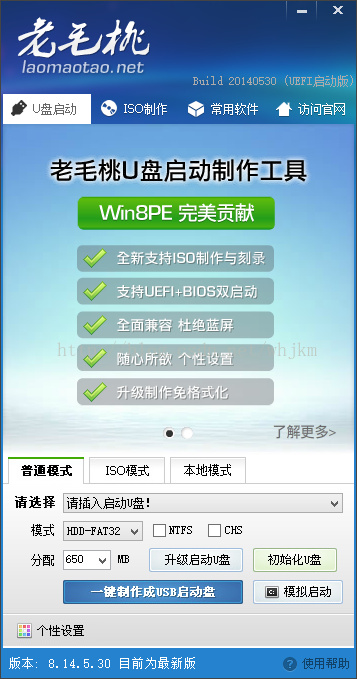
然後,進入BIOS裡面設置啟動項,hp是f10,把U盤設置為第一啟動項。
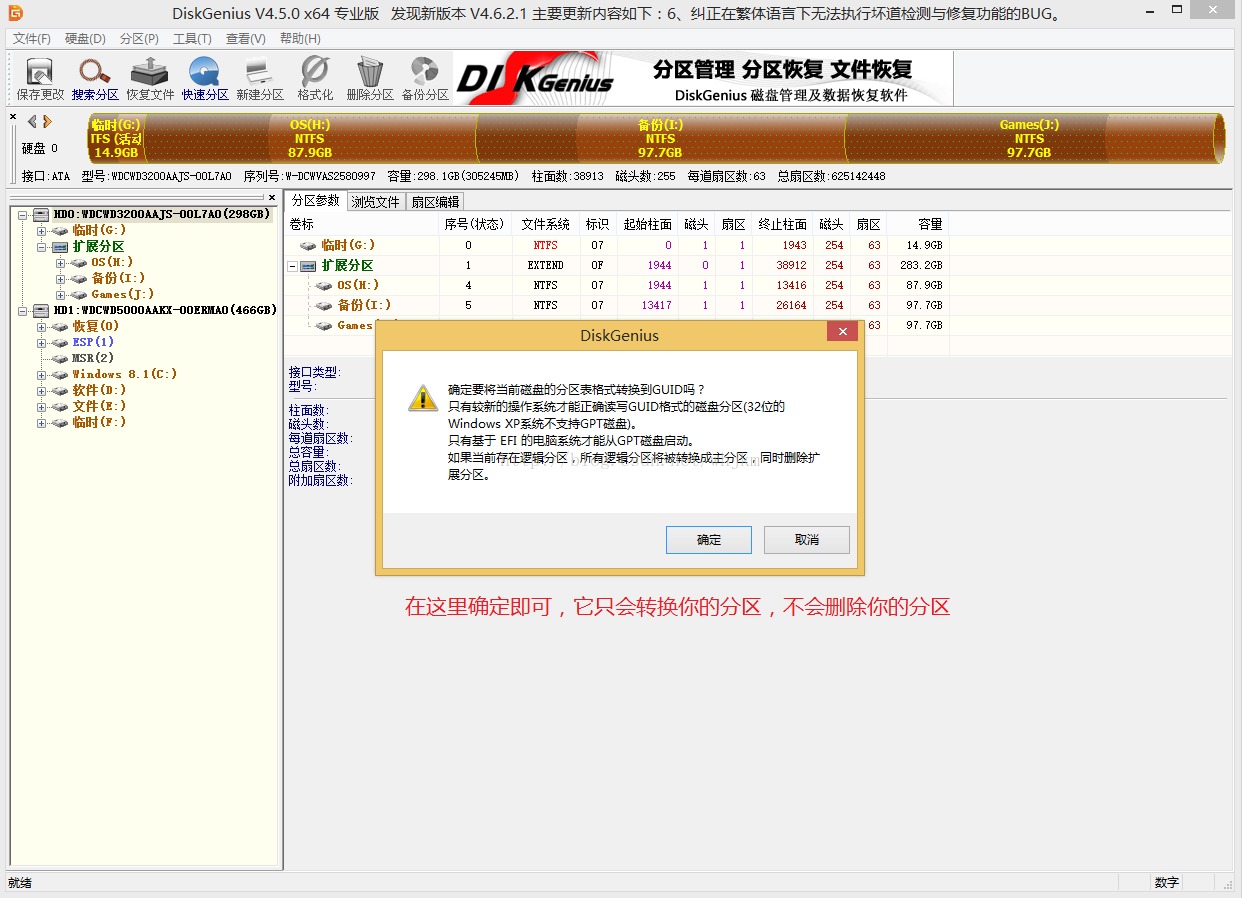
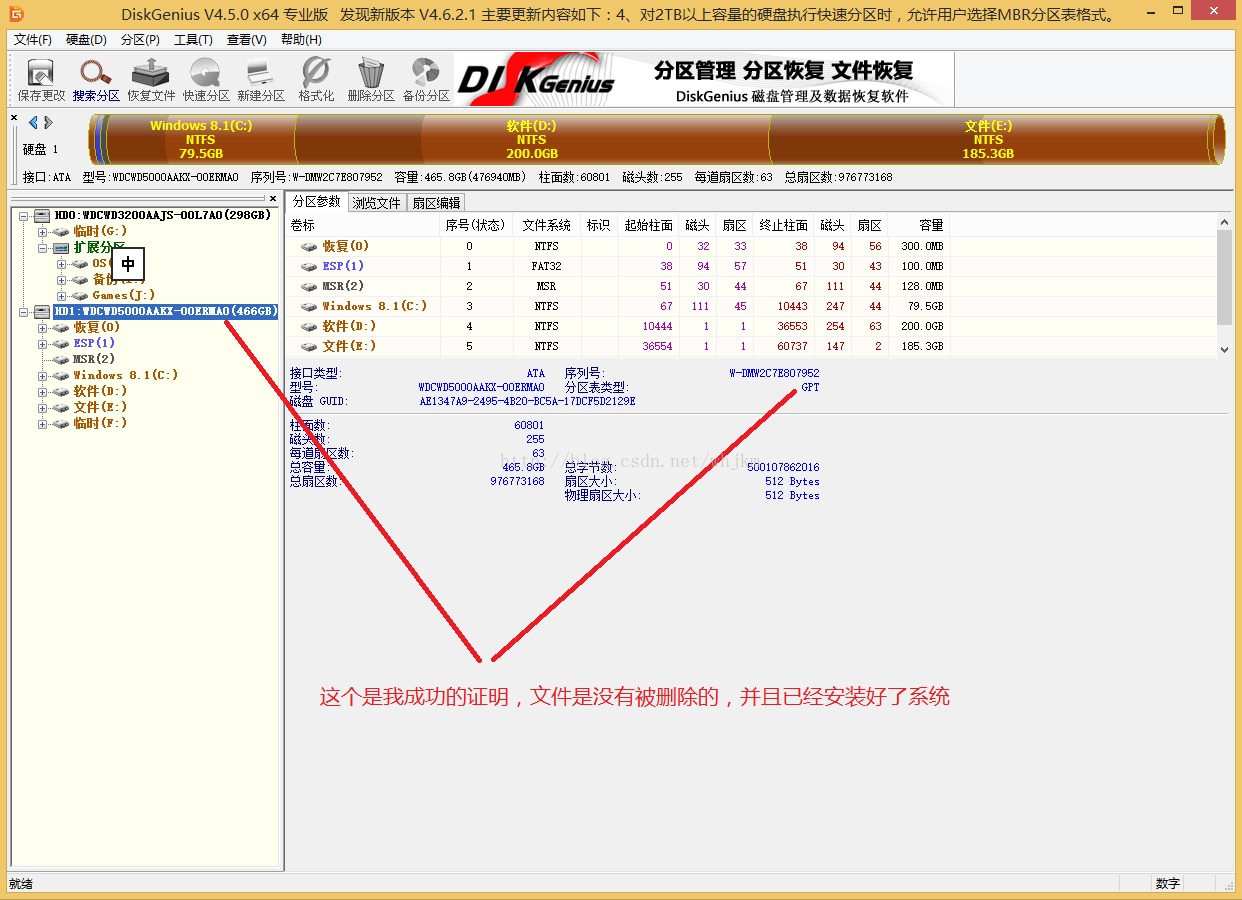
分好區後,我們就可以直接重啟進入安裝系統的過程啦。(盜的圖)
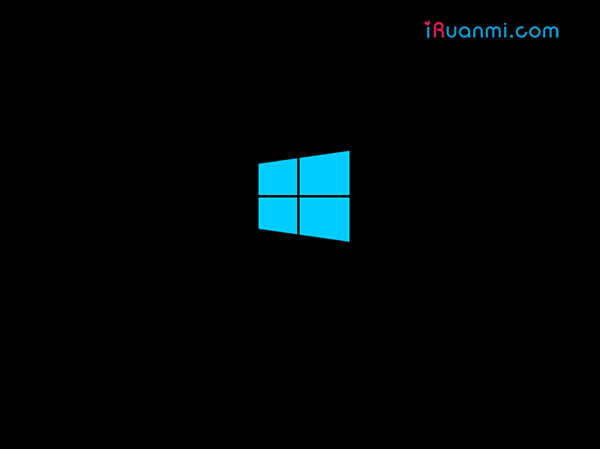
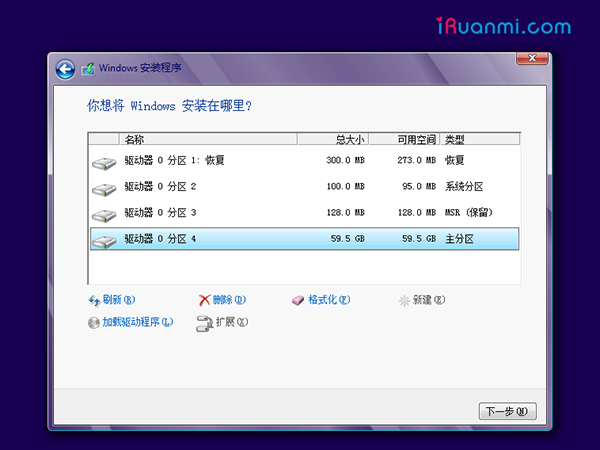
前面我們已經分好區了,這裡我們就直接選擇就行了。
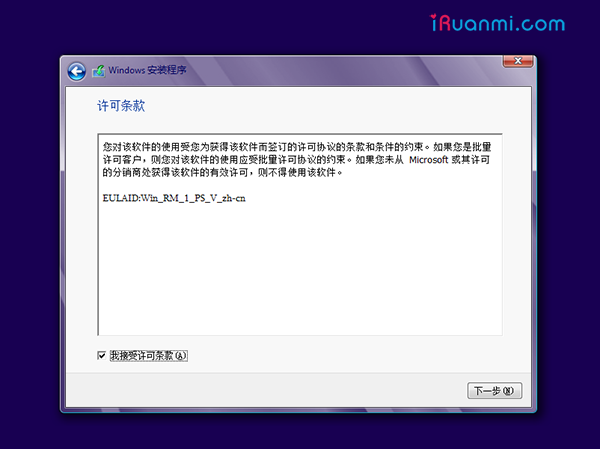
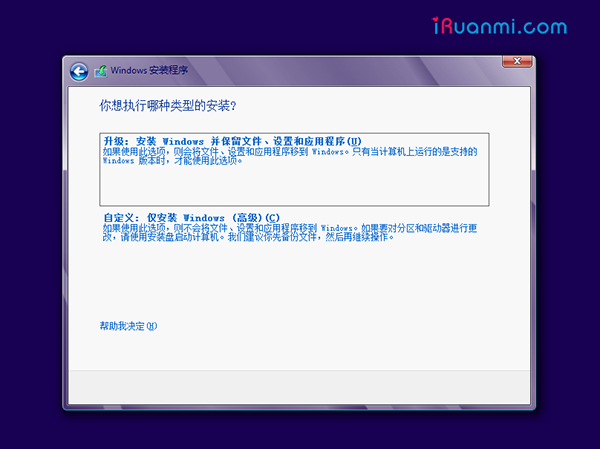
這裡我們要選擇自定義安裝方式:
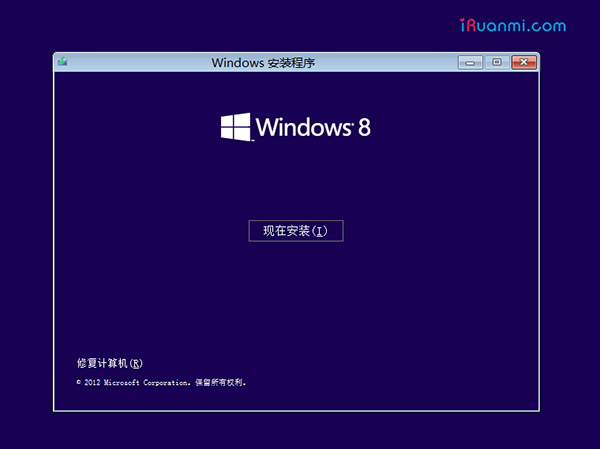
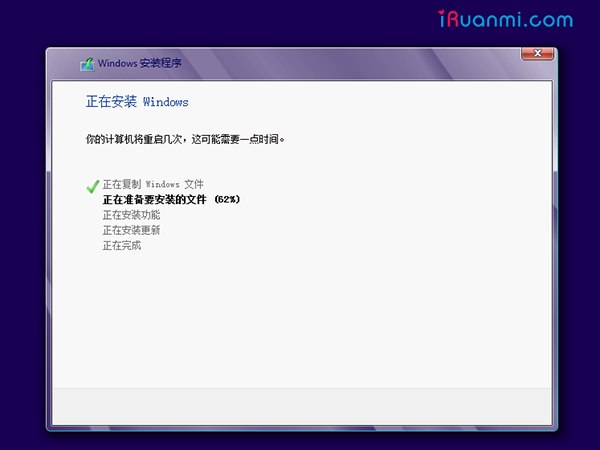
<img data-cke-saved-src="http://www.2cto.com.c5.open.360cdn.cn/uploadfile/Collfiles/20141113/2014111309173276.jpg" src="http://www.2cto.com.c5.open.360cdn.cn/uploadfile/Collfiles/20141113/2014111309173276.jpg" alt="n塊エky" http:="" www.2cto.com="" os="" "="" target="_blank" data-am-width="600" data-am-height="449">
系統就裝的差不多啦,就剩下一些自己的自定義設置了,然後重啟可以使用啦。
筆者還安裝了一個unbuntu14.04版本,unbuntu也支持UEFI啟動了,就和這個步驟差不多,就可以安裝雙系統啦~~